内存检测可以很好的帮助我们查看win10的内编程部存储,但是也有不少的用户们在询问要怎么查看内存检测结果,方法很简单的。用户们可以直接的点击此电脑下的属性,然后选择点击左上方的控制面板主页快捷入口来进行操作就可以了。下面就让本站来为用户们编程客栈来仔细的介绍一下win10内存检测结果在哪里看解析吧。
win10内存检测结果在哪里看解析
1、在Windows 10操作系统的桌面,右键点击”此电脑“图标,紧接着从弹出的选项菜单中,选择属性。

2、接着,在显示的系统属性窗口中,点击左上方的控制面板主页快捷入口。
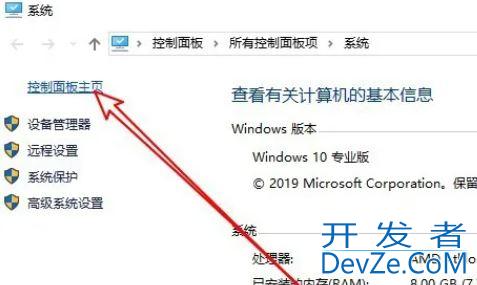
3、进入控制面板后,点击右上角查看方式下拉按钮,从弹出的下拉菜单中选择大图标选项。
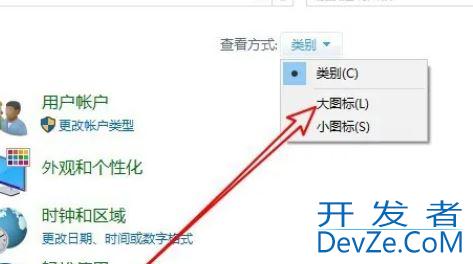
4、在新的全部控制面板项窗口中,单击管理工具图标。
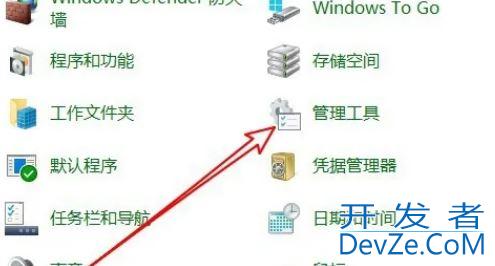
5、进入管理工具窗口后,点击Windows内存诊断图标。
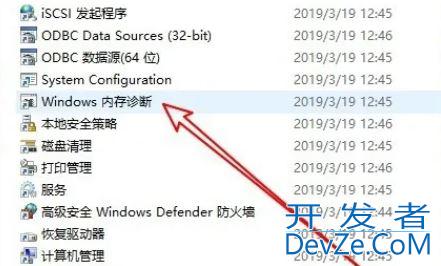
6、此时将会显示Windjsows内存诊断窗口,勾选立即重新启动并检查问题选项。
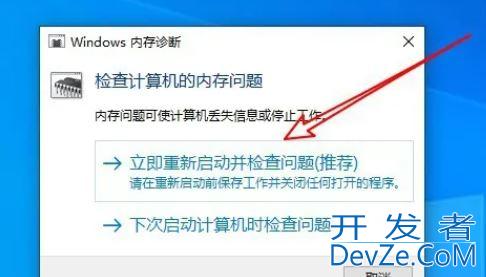
7、电脑将自动重启,同时运行内存诊断工具,等待完成整个检测即可。

以上就是whttp://www.devze.comin10内存检测结果的查看方法,希python望大家喜欢,请继续关注编程客栈(www.devze.com)。
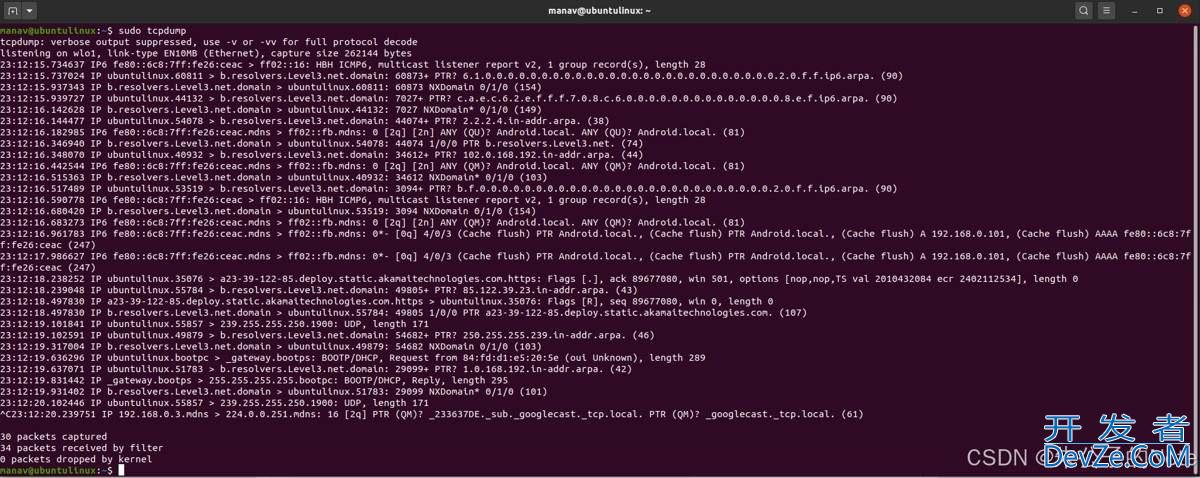
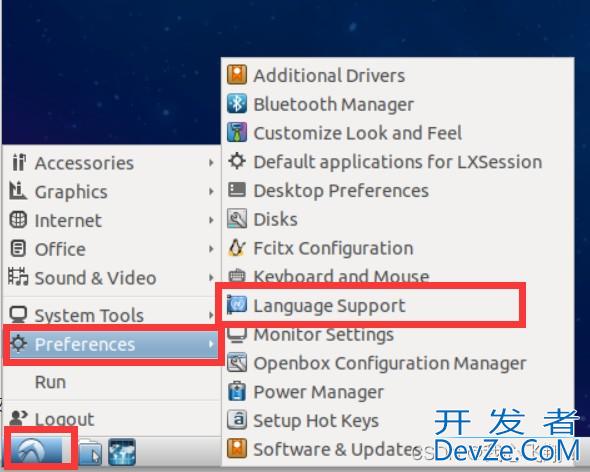






 加载中,请稍侯......
加载中,请稍侯......
精彩评论